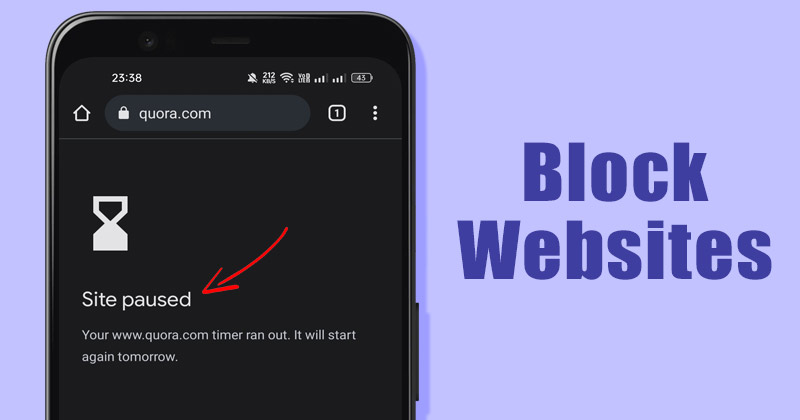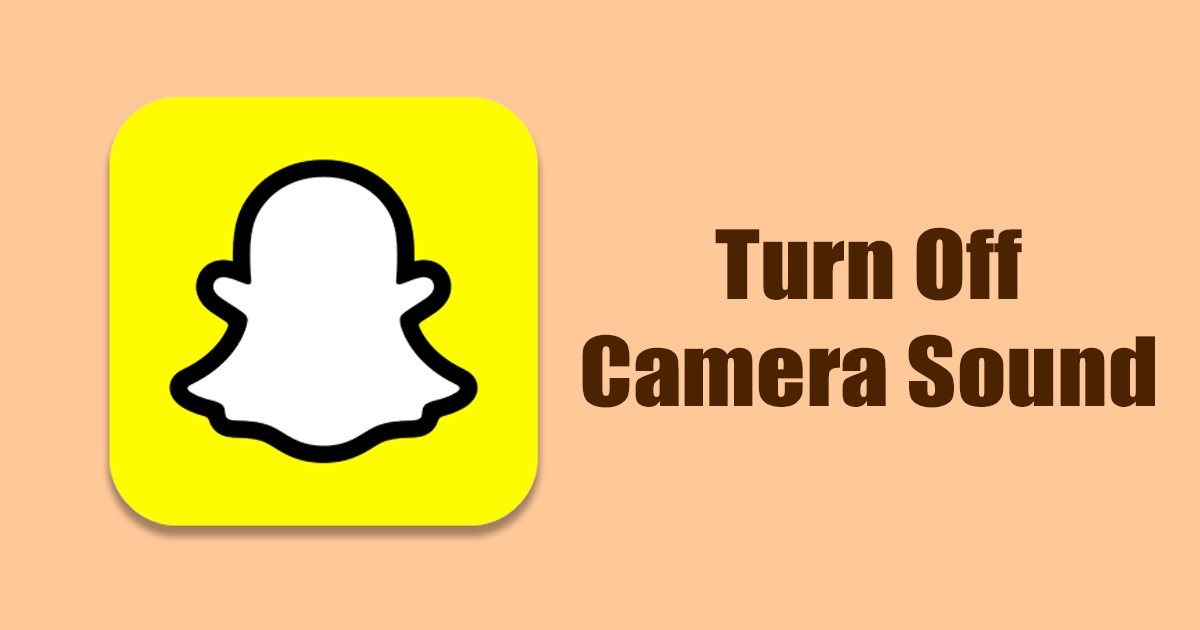
Annak ellenére, hogy több száz fotómegosztó alkalmazással rendelkezik Androidra és iOS-re, a felhasználók továbbra is inkább ragaszkodnak a Snapchathez. A Snapchat és az Instagram fotómegosztó alkalmazások, de nagyon különböznek egymástól.
Ha egy ideje használja a Snapchatet, akkor tudhatja, hogy az alkalmazás lehetővé teszi képek készítését. Most már két különböző módon küldhet Snaps-t; használhatja a Snapchat vagy az okostelefon készlet kameráját.
A Snapchaten való fényképezés során érdemes lehet elkerülni a fényképezőgép zárhangját. Lehet, hogy személyes okai vannak a kamera zárhangjának kikapcsolására a Snapchatben. A fényképezőgép zárhangja nem irritáló, de lehet, hogy csak néha jobban szereti ezt a hangot.
Kapcsolja ki a kamera hangját a Snapchaten
Bármi legyen is az ok, a Snapchatben ki lehet kapcsolni a Camera Shutter Sound funkciót. És ebben a cikkben részletesen megvitatjuk ezt a témát. Tehát nézzük meg, hogyan lehet kikapcsolni a kamera zárhangját a Snapchatben.
Ki lehet kapcsolni a fényképezőgép zárhangját a Snapchaten?
Az Android vagy iOS rendszerhez készült Snapchat alkalmazásban nincs beépített lehetőség a kamera zárhangjának letiltására. Azonban még akkor is, ha az alkalmazás nem teszi lehetővé a kamera hangjának kikapcsolását, néhány megkerülő megoldással kikapcsolhatja.
És az a jó, hogy nem egy, hanem sokféle módon lehet kikapcsolni a Snapchat kamerahangot. Szóval, nézzük meg.
1) Helyezze telefonját néma üzemmódba
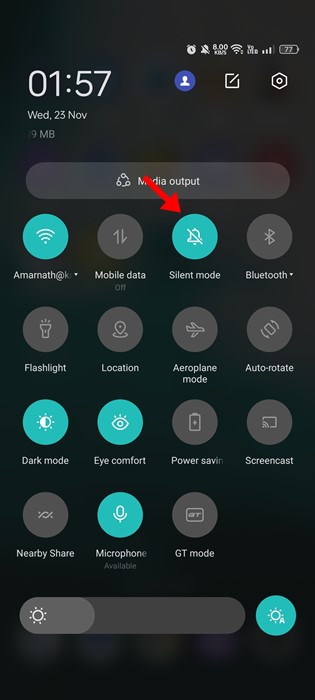
Ez egy univerzális módszer, és valószínűleg a legegyszerűbb. Ha pillanatfelvételt szeretne rögzíteni és elküldeni, egyszerűen állítsa telefonját Csendes módba.
Így képkészítés közben többé nem hallja a fényképezőgép zárhangját. Ne feledje azonban, hogy a néma mód engedélyezése a bejövő hívások riasztásait és értesítéseit is elnémítja.
2) Csökkentse a telefon hangerejét
Ha szeretné elkerülni, hogy telefonja Csendes módba kerüljön pillanatfelvételek készítése közben, csökkentheti telefonja hangerejét. A hangerő csökkentése Android és iOS rendszeren is egyszerű.
Mivel Androidon és iOS-en külön hangerőgombokat kap, semmi sem egyszerűbb, mint egy okostelefon hangerejének csökkentése.
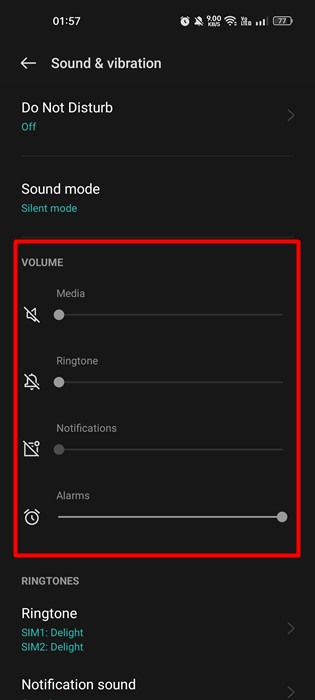
Még ha a hangerő gomb nem is működik a telefonon, a hangerőt az iPhone Vezérlőközpontjából vezérelheti. Androidon a hangerőt a hangbeállítások segítségével szabályozhatja.
A kamera hangjának kikapcsolásához a Snapchatben nullára kell csökkentenie az okostelefon hangerejét. Ha elkészült, készítse el a felvételeket, és küldje el barátainak.
3) Engedélyezze a Ne zavarjanak módot
A legtöbb Android okostelefon és az iPhone új verziója rendelkezik a Ne zavarjanak funkcióval. Az okostelefonok Ne zavarjanak módja alapvetően elnémítja az összes értesítést és híváshangot.
A Ne zavarjanak funkció célja a termelékenység növelése, de a kamera hangjának kikapcsolására is használható a Snapchatben. A Ne zavarjanak módban az a legjobb, hogy lehetővé teszi az alkalmazások hangjainak manuális konfigurálását.
Ebben az esetben ki kell kapcsolnia a Snapchat összes hangját, amikor a Ne zavarjanak mód be van kapcsolva. Így kapja az értesítési hangot és a hívásjelzéseket, de nem hallja a kamera zárhangját.
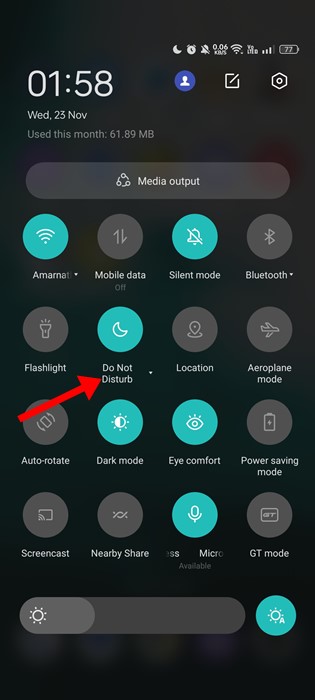
A Ne zavarjanak mód engedélyezéséhez Androidon, húzza le az Értesítési redőnyt, és érintse meg a Ne zavarjanak lehetőséget az engedélyezéséhez.
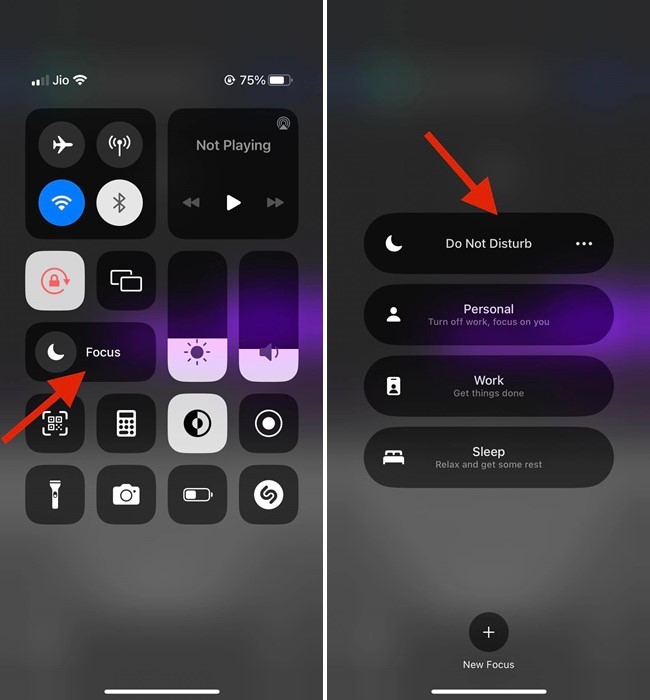
Ha engedélyezni szeretné a Ne zavarjanak módot az iPhone-on, nyissa meg a Vezérlőközpontot, és hosszan nyomja meg a Fókusz gombot. Most látni fogja az összes fókuszprofilt. Itt engedélyeznie kell a Ne zavarjanak módot.
4) Kapcsolja ki a Kamera zárhangját a Kamera alkalmazásban
Ha harmadik féltől származó kameraalkalmazást használ Android- vagy iOS-eszközén, akkor lehetősége van letiltani a kamerazár hangját.
Még a normál kameraalkalmazás is lehetővé teszi a zárhang letiltását. Ezt a módszert csak akkor kell követnie, ha manuálisan készít fényképeket, majd elküldi a Snapchatre. Ha a Snapchat hivatalos kameráját használja, nincs értelme követni ezt.
1. Először is nyissa meg a Kamera alkalmazást az okostelefonon.
2. Amikor megnyílik a Kamera kereső, érintse meg a három pontot a jobb felső sarokban.
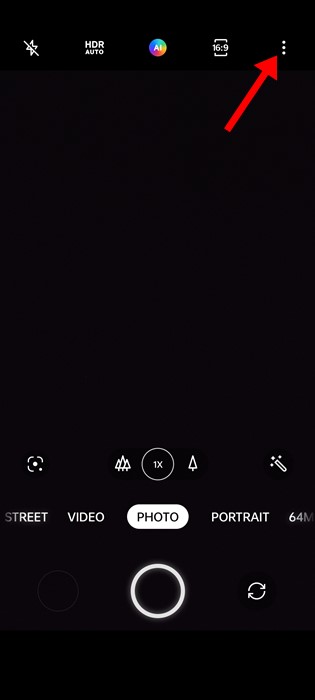
3. A megjelenő opciók listájában érintse meg a Beállítások elemet.
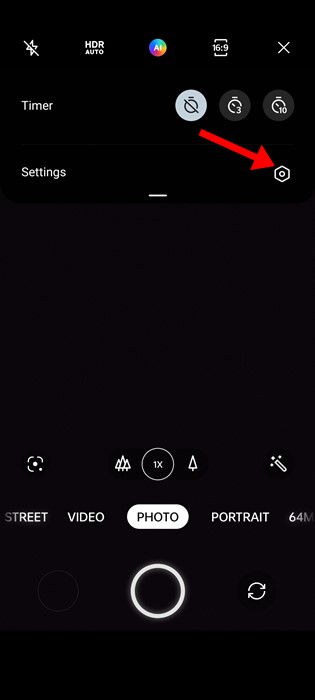
4. Ezzel megnyílik a Kamera beállításai. Itt le kell görgetnie, és ki kell kapcsolnia a „Zárhang” kapcsolót
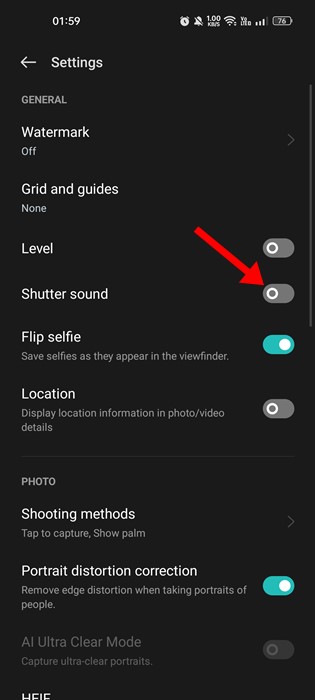
Ez az! Így kapcsolhatja ki a kamera zárhangját a telefonon. A lépések a használt eszköztől függően változhatnak. Az opció azonban általában a Kamera opcióknál található.
5) Kezdje el használni a harmadik féltől származó kameraalkalmazásokat
Ha továbbra is keresi a fényképezőgép zárhangjának letiltásának lehetőségét az eszköz beállításainál, el kell kezdenie használni a harmadik féltől származó kameraalkalmazásokat.
Több száz harmadik féltől származó kameraalkalmazás érhető el Android és iOS rendszerre egyaránt. Már megosztottunk cikkeket, amelyek felsorolják a legjobb kameraalkalmazásokat Androidra és iOS-re. A harmadik féltől származó kameraalkalmazások lehetővé teszik a fényképezőgép zárhangjának letiltását.
- A legjobb kameraalkalmazások iPhone-ra
- A legjobb kameraalkalmazások Androidra
Tehát ezek az egyszerű módszerek a kamera hangjának kikapcsolására a Snapchatben. Ha további segítségre van szüksége a kamera zárhangjának kikapcsolásához a Snapchat alkalmazásban, tudassa velünk az alábbi megjegyzésekben. Továbbá, ha a cikk segített Önnek, feltétlenül ossza meg barátaival is.